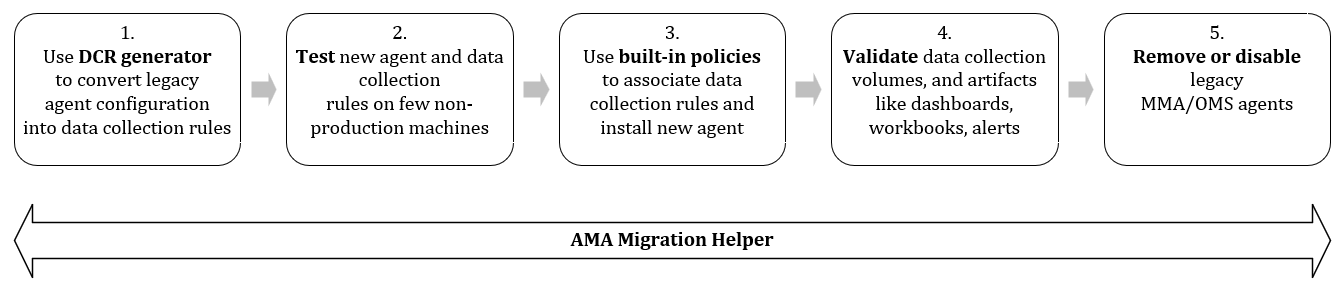Eszközök a Log Analytics-ügynökről az Azure Monitor-ügynökre való migráláshoz
Az Azure Monitor Agent (AMA) felváltja a Log Analytics-ügynököt (más néven MMA-t és OMS-t) Windows- és Linux-gépeken, Azure-beli és nem Azure-beli környezetekben, beleértve a helyszíni és külső felhőket is. Az Azure Monitor Agentbe való migrálás előnyei közé tartozik a fokozott biztonság, a költséghatékonyság, a teljesítmény, a kezelhetőség és a megbízhatóság. Ez a cikk bemutatja, hogyan használható az AMA migrálási segédje és a DCR Config Generator eszköz a Log Analytics-ügynökről az Azure Monitor Agentre való migrálás automatizálásához és nyomon követéséhez.
Fontos
Ne távolítsa el a más Azure-megoldások vagy -szolgáltatások által használt régi ügynököket. A migrálási segéd segítségével megtudhatja, hogy mely megoldásokat és szolgáltatásokat használja ma.
Fontos
Az örökölt Log Analytics-ügynök2024 augusztusára megszűnik. Ezt követően a Microsoft a továbbiakban nem nyújt támogatást a Log Analytics-ügynök számára. 2024 augusztusa előtt migráljon az Azure Monitor-ügynökbe az adatok betöltésének folytatásához.
Az AMA migrálási segédje
Az AMA Migration Helper egy munkafüzetalapú Azure Monitor-megoldás, amely segít felderíteni a Log Analytics-ügynökről az Azure Monitor-ügynökre való áttérés során a migrálási és nyomon követési folyamatokat . Ezzel az egyetlen üvegnézettel felgyorsíthatja és nyomon követheti az ügynök migrálási folyamatának állapotát. A segéd mostantól több előfizetést is támogat, és a használat alapján automatikus migrálási javaslatokat is tartalmaz.
A munkafüzetet itt érheti el, vagy az Azure Portalon az Azure Monitor Workbooks>Public Templates>Azure Monitor essentials>AMA Migration Helper alatt >találja.
Automatikus áttelepítési Javaslatok
DCR konfigurációgenerátor telepítése és használata
Az Azure Monitor Agent csak az adatgyűjtési szabályokra (DCRs) támaszkodik a konfigurációhoz, míg a Log Analytics-ügynök a konfigurációját a Log Analytics-munkaterületekről örökli.
A DCR Config Generator eszközzel elemezheti a Log Analytics-ügynök konfigurációját a munkaterületekről, és automatikusan létrehozhat/üzembe helyezhet megfelelő adatgyűjtési szabályokat. Ezután a szabályokat a beépített társítási szabályzatok használatával társíthatja az új ügynököt futtató gépekhez.
Megjegyzés:
A DCR Config Generator jelenleg nem támogatja a Log Analytics-ügynöktől függő Azure-megoldások vagy -szolgáltatások további konfigurációját.
Előfeltételek\Beállítás
Powershell version 7.1.3vagy újabb használata javasolt (legalább 5.1-es verzió)- A munkaterület-ügynök konfigurációs adatainak lekérése az Az PowerShell-modul használatával
Az Powershell module - A felhasználónak olvasási/írási hozzáférésre van szüksége a megadott munkaterület-erőforráshoz
- Csatlakozás-AzAccount és Select-AzSubscription használatával állíthatja be a szkript környezetét a futtatáshoz, így megfelelő Azure-hitelesítő adatokra lesz szükség
A DCR Config Generator telepítése:
Futtassa a szkriptet az alábbi mintaparaméterekkel:
.\WorkspaceConfigToDCRMigrationTool.ps1 -SubscriptionId $subId -ResourceGroupName $rgName -WorkspaceName $workspaceName -DCRName $dcrName -OutputFolder $outputFolderPath
Név Kötelező Leírás SubscriptionIdIGEN Ez a munkaterület előfizetés-azonosítója ResourceGroupNameIGEN Ez a munkaterület erőforráscsoportja WorkspaceNameIGEN Ez a munkaterület neve (az Azure-erőforrásazonosítók nem érzékenyek a kis- és nagybetűkre) DCRNameIGEN Az egyes kimenetek DCR-jeihez használt alapnév OutputFolderNEM A kimeneti mappa elérési útja. Ha nincs megadva, a rendszer a munkakönyvtár elérési útját használja Kimenetek:
Minden támogatott
DCR typeesetén a szkript létrehoz egy DCR ARM-sablont (üzembe helyezésre kész) és egy hasznos DCR-et (azOKNAK a felhasználóknak, amelyeknek nincs szükségük az ARM-sablonra). Ez a jelenleg támogatott DCR-típusok listája:- A Windows csak adatforrásokat tartalmaz és
WindowsEventLogstartalmazWindowsPerfCounters - A Linux csak adatforrásokat tartalmaz és
SyslogtartalmazLinuxPerfCounters - Az egyéni naplók csak adatforrásokat tartalmaznak
logFiles:- Minden egyéni napló saját DCR ARM-sablont kap
- Az IIS-naplók csak adatforrásokat tartalmaznak
iisLogs - A bővítmények csak az összes társított perfCounters-adatforrással együtt tartalmaznak
extensionsadatforrásokatVMInsights- Ha új bővítménytípushoz szeretne támogatást adni, kérjük, forduljon hozzánk.
- A Windows csak adatforrásokat tartalmaz és
A létrehozott ARM-sablonok üzembe helyezése:
Portál
A portál keresőmezőjében írja be a sablont, majd válassza az Egyéni sablon üzembe helyezése lehetőséget.
Válassza a Saját sablon készítése a szerkesztőben lehetőséget.
Illessze be a létrehozott sablont a szerkesztőbe, és válassza a Mentés lehetőséget.
Az Egyéni üzembe helyezés képernyőn adja meg az előfizetést, az erőforráscsoportot és a régiót.
Válassza a Felülvizsgálat + létrehozás>Létrehozás lehetőséget.
PowerShell
New-AzResourceGroupDeployment -ResourceGroupName <resource-group-name> -TemplateFile <path-to-template>Megjegyzés:
Egy adatgyűjtési szabályban legfeljebb 100 "counterSpecifiers" szerepelhet. A "samplingFrequencyInSeconds" értéknek 1 és 300 közöttinek kell lennie, beleértve azokat.
Gépek társítása az adatgyűjtési szabályokhoz:
- A Figyelés menüben válassza az Adatgyűjtési szabályok lehetőséget.
- Az Adatgyűjtési szabályok képernyőn válassza ki az adatgyűjtési szabályt.
- Válassza az Erőforrások>hozzáadása megtekintése lehetőséget.
- Válassza ki az Alkalmaz gépeket>.